使用光栅数据分析温度
本教程介绍了如何对光栅数据执行地理空间分析。
目标
- 在 BigQuery Sharing(以前称为 Analytics Hub)中查找公开提供的 Google Earth Engine 数据。
- 使用
ST_REGIONSTATS函数计算每个国家/地区在某个时间点的平均温度。 - 在 BigQuery Geo Viz 中直观呈现结果,该工具是一种使用 Google 地图 API 直观呈现 BigQuery 中的地理空间数据的 Web 工具。
费用
在本教程中,您将使用 Cloud de Confiance by S3NS的以下收费组件:
准备工作
我们建议您为本教程创建一个 Cloud de Confiance 项目。请确保您拥有完成本教程所需的角色。
设置 Cloud de Confiance 项目
-
In the Cloud de Confiance console, on the project selector page, select or create a Cloud de Confiance project.
Roles required to select or create a project
- Select a project: Selecting a project doesn't require a specific IAM role—you can select any project that you've been granted a role on.
-
Create a project: To create a project, you need the Project Creator
(
roles/resourcemanager.projectCreator), which contains theresourcemanager.projects.createpermission. Learn how to grant roles.
-
Verify that billing is enabled for your Cloud de Confiance project.
-
Enable the BigQuery, BigQuery sharing, and Google Earth Engine APIs.
Roles required to enable APIs
To enable APIs, you need the Service Usage Admin IAM role (
roles/serviceusage.serviceUsageAdmin), which contains theserviceusage.services.enablepermission. Learn how to grant roles. -
Earth Engine Resource Viewer (
roles/earthengine.viewer) -
Service Usage Consumer (
roles/serviceusage.serviceUsageConsumer) -
BigQuery Data Editor (
roles/bigquery.dataEditor) -
earthengine.computations.create -
serviceusage.services.use -
bigquery.datasets.create 前往 Sharing (Analytics Hub) 页面。
点击 搜索列表。
在搜索列表字段中,输入
"ERA5-Land Daily Aggregated"。点击相应结果。系统会打开一个详细信息窗格,其中包含有关 ERA5-Land 气候重新分析数据集的信息,包括说明、波段信息链接、可用性、像素大小和使用条款。
点击订阅。
可选:更新项目。
将关联的数据集名称更新为
era5_climate_tutorial。点击保存。关联的数据集会添加到您的项目中,并包含单个名为
climate的表。在查询结果窗格中,点击可视化图表标签页。
对于数据列,请选择
mean_temperature。系统会显示一个世界地图,其中每个国家/地区的平均温度都以颜色渐变样式表示。
打开 Geo Viz Web 工具。
或者,在查询结果窗格中,依次点击打开方式 > GeoViz。
在第 1 步查询中,点击授权。
在选择账号对话框中,点击您的 Google 账号。
在访问对话框中,点击允许以授予 Geo Viz 对 BigQuery 数据的访问权限。
第一步是选择数据,在项目 ID 字段中输入您的项目 ID。
在查询窗口中,输入以下 GoogleSQL 查询。 如果您是从查询结果中打开 Geo Viz 的,则此字段已使用您的查询进行了填充。
WITH SimplifiedCountries AS ( SELECT ST_SIMPLIFY(geometry, 10000) AS simplified_geometry, names.primary AS name FROM `bigquery-public-data.overture_maps.division_area` WHERE subtype = 'country' ) SELECT sc.simplified_geometry AS geometry, sc.name, ST_REGIONSTATS( sc.simplified_geometry, 'ee://ECMWF/ERA5_LAND/DAILY_AGGR/20250101', 'temperature_2m' ).mean - 273.15 AS mean_temperature FROM SimplifiedCountries AS sc ORDER BY mean_temperature DESC;点击运行。
如需打开 fillColor 面板,请点击第 3 步样式。
点击以数据为依据切换开关,将其切换到开启位置。
在函数 (Function) 部分,选择 linear。
在字段 (Field) 部分,选择
mean_temperature。在区间部分,分别在第一个框和第二个框中输入
-20和32。在范围部分,点击第一个框,并在十六进制框中输入
#0006ff,然后点击第二个框并输入#ff0000。这会根据每个国家/地区在 2025 年 1 月 1 日的平均温度更改其颜色。蓝色表示温度较低,红色表示温度较高。点击 fillOpacity。
在值字段中,输入
.5。点击应用样式。
检查地图。如果您点击某个国家/地区,系统会显示该国家/地区的名称、平均温度和简化几何图形。
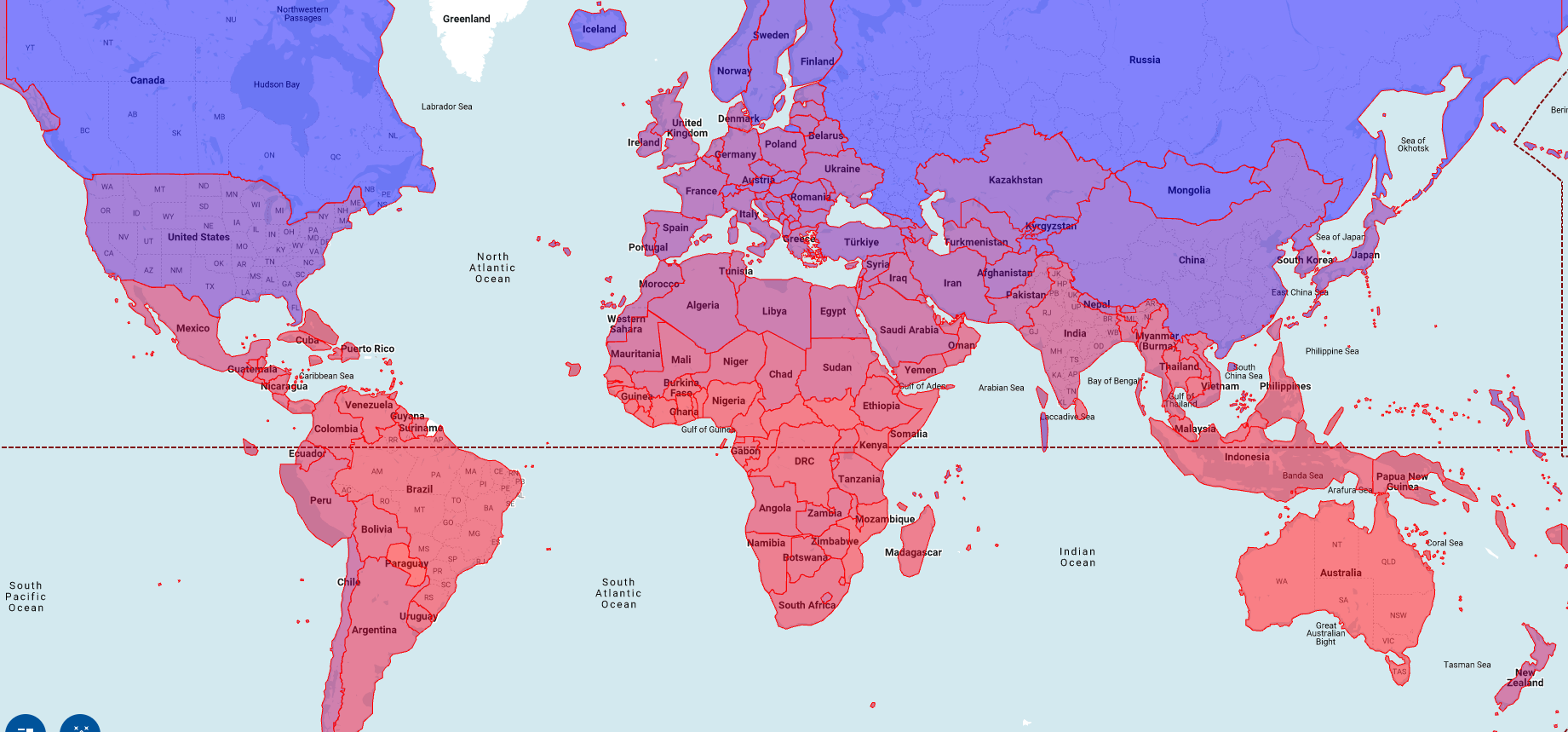
- In the Cloud de Confiance console, go to the Manage resources page.
- In the project list, select the project that you want to delete, and then click Delete.
- In the dialog, type the project ID, and then click Shut down to delete the project.
- 如需详细了解如何直观呈现地理空间分析的选项,请参阅直观呈现地理空间数据。
- 如需使用光栅数据,请参阅使用光栅数据。
- 如需详细了解可在地理空间分析中使用的地理函数,请参阅 GoogleSQL 中的地理函数。
所需的角色
如需获得执行本教程中的任务所需的权限,请让您的管理员为您授予项目的以下 IAM 角色:
如需详细了解如何授予角色,请参阅管理对项目、文件夹和组织的访问权限。
这些预定义角色可提供执行本教程中的任务所需的权限。如需查看所需的确切权限,请展开所需权限部分:
所需权限
如需执行本教程中的任务,您需要拥有以下权限:
订阅数据集
如需查找本教程中使用的数据集,请按以下步骤操作:
查找光栅 ID
era5_climate_tutorial.climate 表中的每一行都包含一张光栅图像的元数据,而该图像包含特定日期的气候数据。运行以下查询,提取 2025 年 1 月 1 日的光栅图像的光栅 ID:
SELECT
assets.image.href
FROM
`era5_climate_tutorial.climate`
WHERE
properties.start_datetime = '2025-01-01';
结果为 ee://ECMWF/ERA5_LAND/DAILY_AGGR/20250101。在下一部分中,您将使用此值作为 ST_REGIONSTATS 函数的 raster_id 参数。
计算平均温度
运行以下查询,使用 ST_REGIONSTATS 函数计算每个国家/地区在 2025 年 1 月 1 日的平均温度:
WITH SimplifiedCountries AS (
SELECT
ST_SIMPLIFY(geometry, 10000) AS simplified_geometry,
names.primary AS name
FROM
`bigquery-public-data.overture_maps.division_area`
WHERE
subtype = 'country'
)
SELECT
sc.simplified_geometry AS geometry,
sc.name,
ST_REGIONSTATS(
sc.simplified_geometry,
'ee://ECMWF/ERA5_LAND/DAILY_AGGR/20250101',
'temperature_2m'
).mean - 273.15 AS mean_temperature
FROM
SimplifiedCountries AS sc
ORDER BY
mean_temperature DESC;
此查询对公开提供的 division_area 表运行,该表包含表示地球上各个区域(包括国家/地区)边界的 GEOGRAPHY 值。ST_REGIONSTATS 函数使用光栅图像的 temerature_2m 波段,其中以给定像素包含陆地表面上方 2 米处的空气温度。
在 BigQuery 中直观呈现查询结果
如需在 BigQuery 中直观呈现结果,请按以下步骤操作:
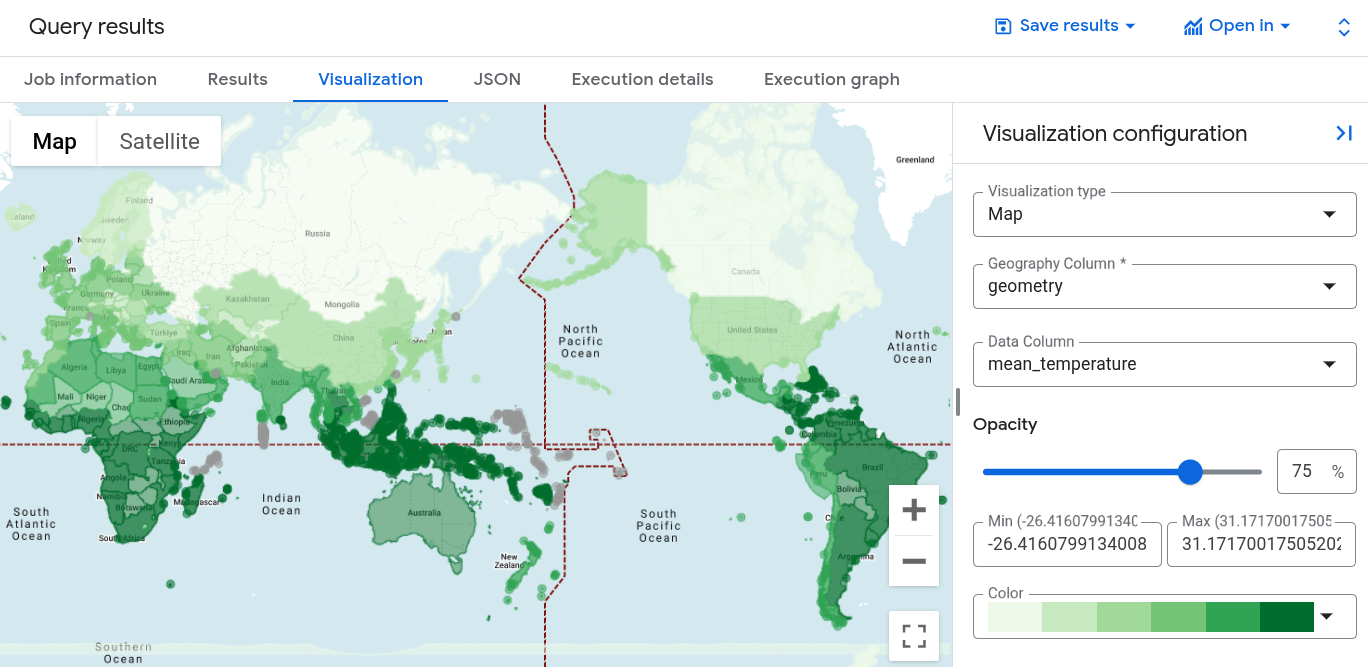
在 Geo Viz 中直观呈现查询结果
您还可以使用 BigQuery Geo Viz 直观呈现结果。
启动 Geo Viz 并进行身份验证
在使用 Geo Viz 之前,您必须对 BigQuery 中的数据进行身份验证并授予访问权限。
如需设置 Geo Viz,请执行以下操作:
在 Geo Viz 中运行查询
进行身份验证并授予访问权限后,下一步就是在 Geo Viz 中运行查询。
如需运行查询,请执行以下操作:
应用样式
样式部分提供了可供自定义的视觉样式列表。如需详细了解每种样式,请参阅设置可视化图表的格式。
如需设置地图格式,请执行以下操作:
